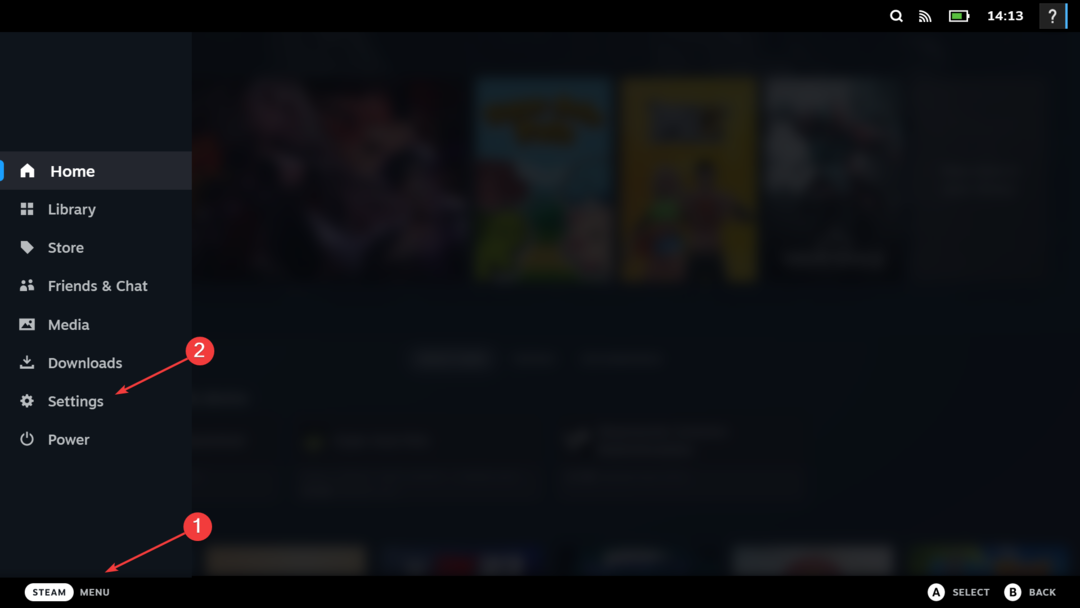Diese Software hält Ihre Treiber am Laufen und schützt Sie so vor gängigen Computerfehlern und Hardwarefehlern. Überprüfen Sie jetzt alle Ihre Treiber in 3 einfachen Schritten:
- DriverFix herunterladen (verifizierte Download-Datei).
- Klicken Scan starten um alle problematischen Treiber zu finden.
- Klicken Treiber aktualisieren um neue Versionen zu erhalten und Systemstörungen zu vermeiden.
- DriverFix wurde heruntergeladen von 0 Leser in diesem Monat.
Lösung 6 – Überprüfen Sie Ihre Festplatte
Benutzer haben diesen Fehler gemeldet, als sie versuchten, abwärtskompatible Spiele auf ihrer Konsole auszuführen.
Ihren Angaben zufolge kann das Problem durch Ihre Festplatte verursacht werden, insbesondere wenn Sie eine Festplatte von einem Drittanbieter gekauft haben.
Laut Benutzern funktioniert ihre Festplatte mit neueren Spielen problemlos, abwärtskompatible Spiele können jedoch nicht auf Festplatten von Drittanbietern ausgeführt werden.
Wenn Sie eine Festplatte eines Drittanbieters haben, müssen Sie diese immer durch die Original-Xbox-Festplatte ersetzen, wenn Sie ein abwärtskompatibles Spiel spielen möchten.
- LESEN SIE AUCH: Fix: „Erforderliches Speichergerät entfernt“ Xbox-Fehler
Lösung 7 – Löschen Sie das Spiel von Ihrer Festplatte und installieren Sie es erneut
Benutzer haben dieses Problem mit bestimmten Spielen gemeldet, und um es zu beheben, müssen Sie das installierte Spiel von Ihrer Festplatte löschen.
Führen Sie dazu auf der Xbox One die folgenden Schritte aus:
- Von dem Instrumententafel wählen Meine Spiele & Apps.
- Markieren Sie das Spiel, das Sie entfernen möchten, und drücken Sie die Speisekarte Taste auf dem Controller.
- Wählen Spiel verwalten Option aus dem Menü.
- Jetzt sollten Sie das installierte Spiel zusammen mit seinen Spielspeicherdateien sehen. Wähle aus Deinstallieren Option, um das Spiel von Ihrer Festplatte zu deinstallieren.
Um ein Spiel auf Xbox One neu zu installieren, gehen Sie einfach zu Spiele & Apps Sektion. Du wirst sehen Bereit zur Installation Liste, die Spiele enthält, die Sie besitzen, die Sie jedoch nicht auf Ihrer Festplatte installiert haben.
Wählen Sie das Spiel aus, das Sie installieren möchten, und warten Sie, bis das Spiel installiert ist.
Gehen Sie wie folgt vor, um ein Spiel von der Xbox 360 zu löschen:
- Legen Sie die Disc des Spiels ein, das Sie löschen möchten.
- Wählen Sie das Spiel in der Laufwerksschublade auf dem Zuhause Bildschirm und drücken Sie Ja.
- Wählen Löschen.
Um das Spiel erneut zu installieren, gehen Sie wie folgt vor:
- Legen Sie die Spiel-CD ein. Wenn das Spiel automatisch startet, schließen Sie es.
- Auf der Zuhause Wählen Sie das Spiel in der Laufwerksleiste aus und drücken Sie X auf der Steuerung.
- Wählen Installieren Möglichkeit.
- Warten Sie, bis das Spiel auf Ihrer Festplatte installiert ist. Beachten Sie, dass der Installationsvorgang mehr als 10 Minuten dauern kann.
Wenn Ihre Disc beschädigt ist und Sie sie nicht auf Ihrer Festplatte installieren können, möchten Sie vielleicht die Disc Ihres Freundes ausleihen und für die Installation verwenden.
Danach müssen Sie nur noch Ihre Spiel-CD einlegen und Sie sollten das Spiel ohne Probleme ausführen können.
- LESEN SIE AUCH: So installieren Sie den Afterglow Xbox 360 Controller-Treiber unter Windows 10
Lösung 8 – Formatieren Sie die Festplatte
Laut Benutzern können Sie möglicherweise das Problem beheben Spiel konnte nicht gestartet werden Fehler auf Ihrer Xbox, indem Sie einfach Ihre Festplatte formatieren. Führen Sie dazu die folgenden Schritte aus:
- Drücken Sie die Leiten Taste und navigieren Sie zu Einstellungen > Systemeinstellungen.
- Wählen Lager oder Erinnerung.
- Wählen Sie das Speichergerät aus, das Sie formatieren möchten. Wählen Format Möglichkeit
- Auf dem Bildschirm sollte eine Bestätigungsmeldung angezeigt werden. Wählen Ja.
- Sie werden möglicherweise aufgefordert, die Seriennummer Ihrer Konsole einzugeben, bevor Sie die Festplatte formatieren können. Die Seriennummer der Konsole finden Sie auf der Rückseite der Konsole. Wählen Sie nach Eingabe der Seriennummer Getan.
- Warten Sie, bis der Formatierungsvorgang abgeschlossen ist.
Das Formatieren Ihrer Festplatte löscht alle Dateien von Ihrer Festplatte, einschließlich installierter Spiele, DLCs und gespeicherte Spiele, sichern Sie daher alle wichtigen Dateien, bevor Sie Ihre Festplatte formatieren Fahrt.
Lösung 9 – Cache leeren
Manchmal können Cache-Dateien auf Ihrer Xbox dazu führen, dass dieser und viele andere Fehler angezeigt werden.
Um dieses Problem zu beheben, müssen Sie den Cache leeren, und Sie können dies auf der Xbox 360 tun, indem Sie die folgenden Schritte ausführen:
- Drücken Sie die Leiten Taste auf deinem Controller und wähle Einstellungen > Systemeinstellungen.
- Wählen Lager.
- Markieren Sie ein beliebiges Speichergerät und drücken Sie die Ja Taste auf dem Controller.
- Wählen Systemspeicher bereinigen. Wenn Sie die Bestätigungsnachricht erhalten, wählen Sie Ja.
- Warten Sie, während Ihre Konsole den Cache löscht.
Um den Cache auf der Xbox One zu leeren, müssen Sie Folgendes tun:
- Halten Sie den Netzschalter an Ihrer Konsole gedrückt, um sie auszuschalten.
- Ziehen Sie nach dem Ausschalten der Konsole das Netzkabel von der Konsole ab.
- Drücken Sie nun einige Male den Netzschalter an der Konsole, um den Akku vollständig zu entladen.
- Verbinden Sie danach das Stromkabel mit der Konsole.
- Warten Sie, bis das Licht am Power-Brick von weiß auf orange wechselt.
- Drücken Sie den Netzschalter an Ihrer Konsole, um sie wieder einzuschalten.
Überprüfen Sie nach dem Löschen des Caches, ob der Fehler behoben ist.
Lösung 10 – Entfernen Sie alle USB-Sticks
Spiel konnte nicht gestartet werden Fehler kann manchmal auftreten, wenn Sie ein USB-Flash-Laufwerk an Ihre Konsole angeschlossen haben.
Um diesen Fehler zu beheben, müssen Sie nur alle externen Speichergeräte entfernen und Ihre Konsole neu starten. Überprüfen Sie danach, ob das Problem behoben ist.
Spiel konnte nicht gestartet werden Der Xbox-Fehler kann Sie daran hindern, Ihr Lieblingsspiel auf der Xbox zu spielen, aber Sie sollten diesen Fehler mit einer unserer Lösungen beheben können.
LESEN SIE AUCH:
- 4 beste Xbox 360-Emulatoren für PCs zum Installieren
- Fix: Xbox-Fehler PBR9002
- Auf der Suche nach der besten Xbox One Staubschutzhülle zum Kauf? Hier sind die Top 5
- So beheben Sie die langsame Leistung auf Xbox Live
- Fix: Xbox-Fehler beim Abspielen von DVD